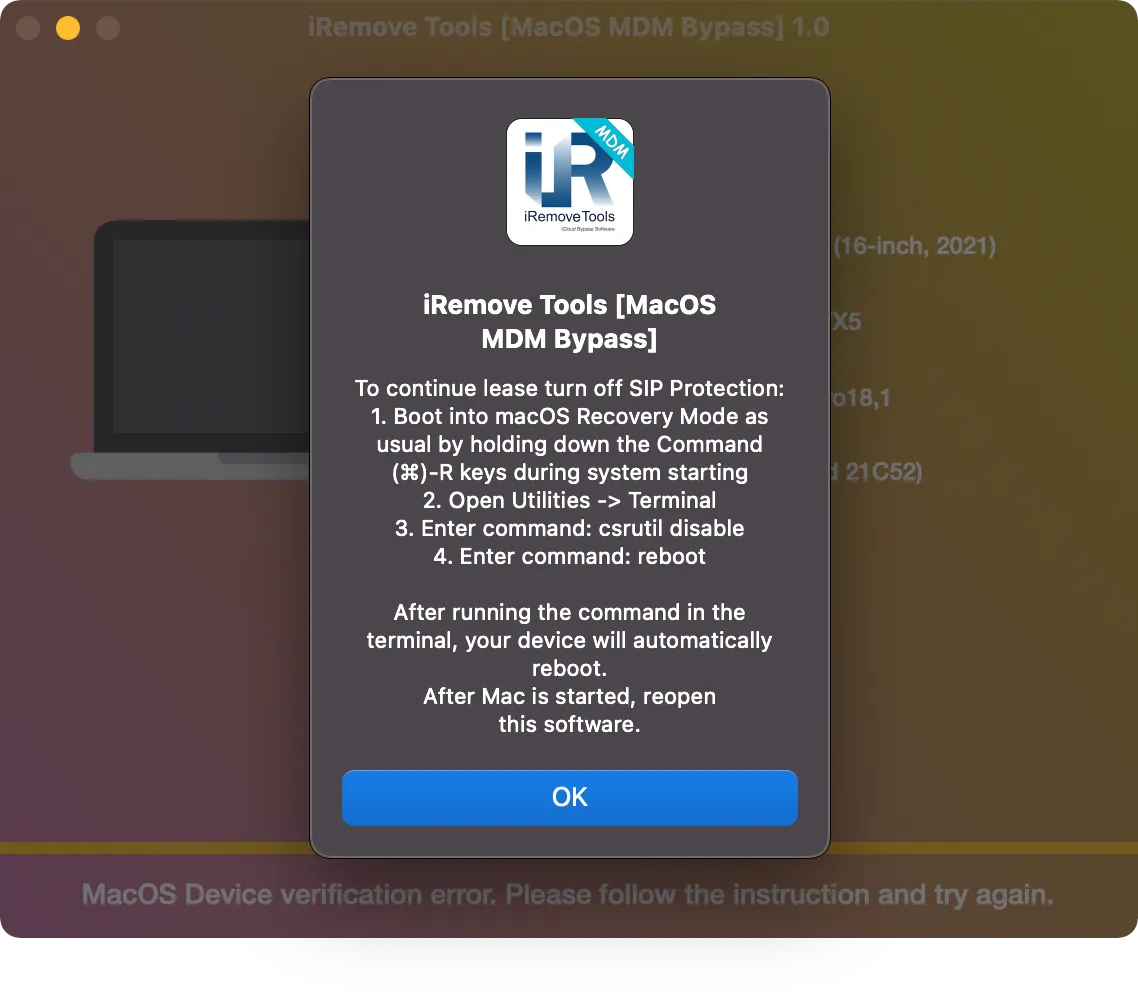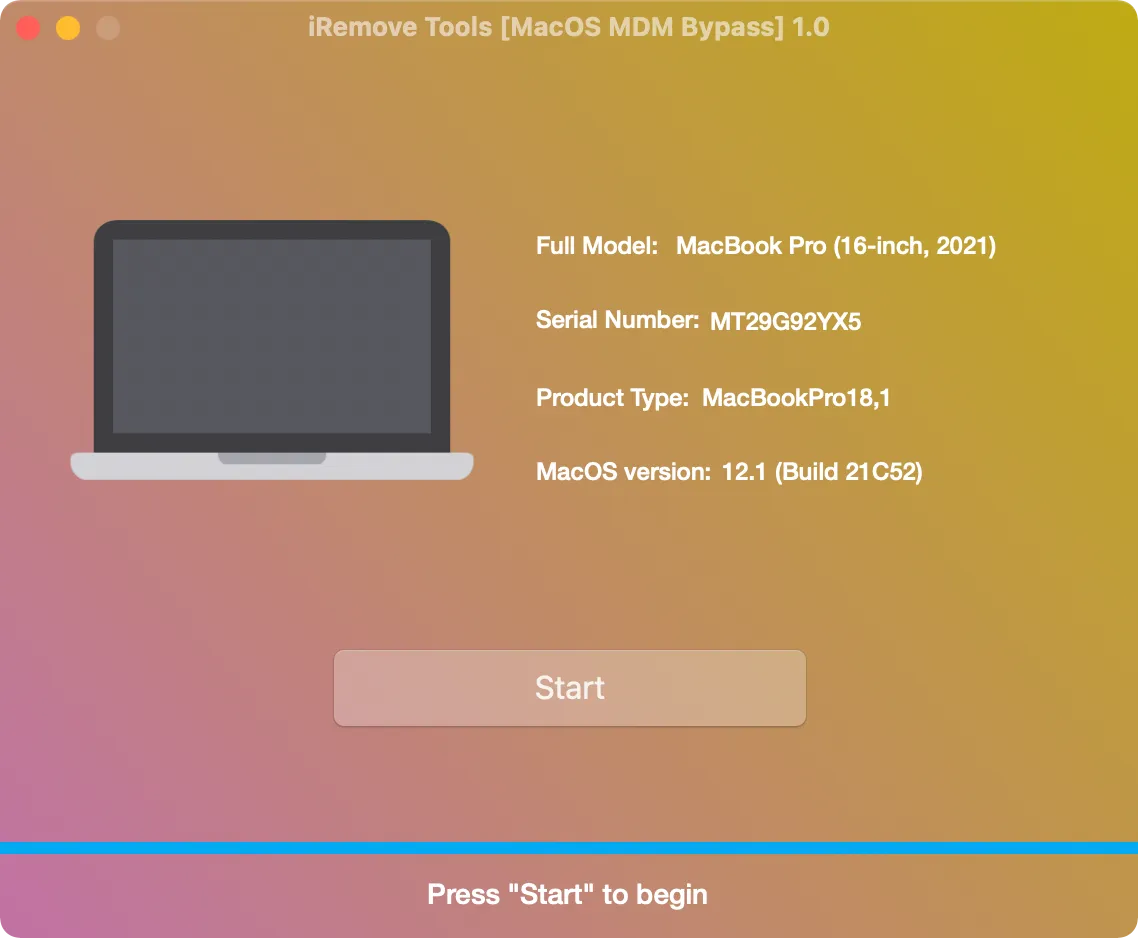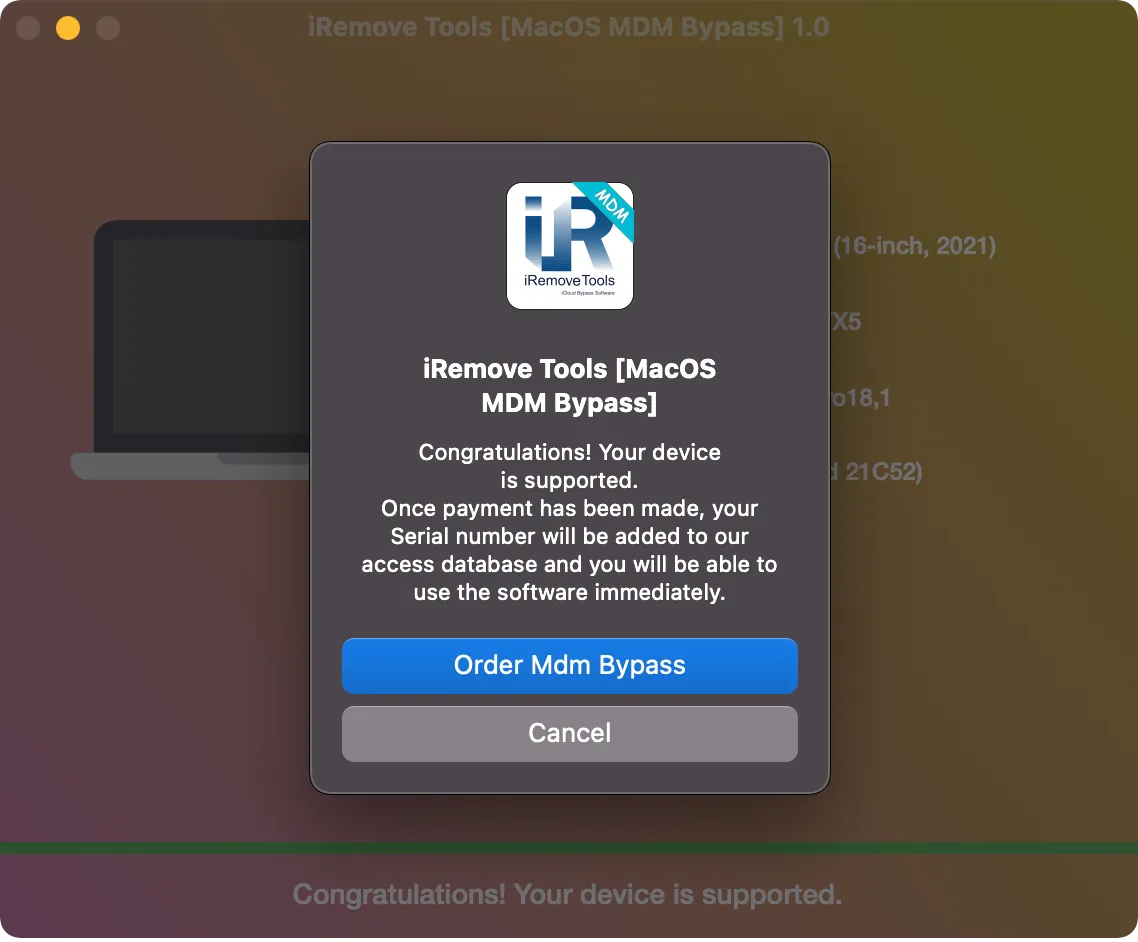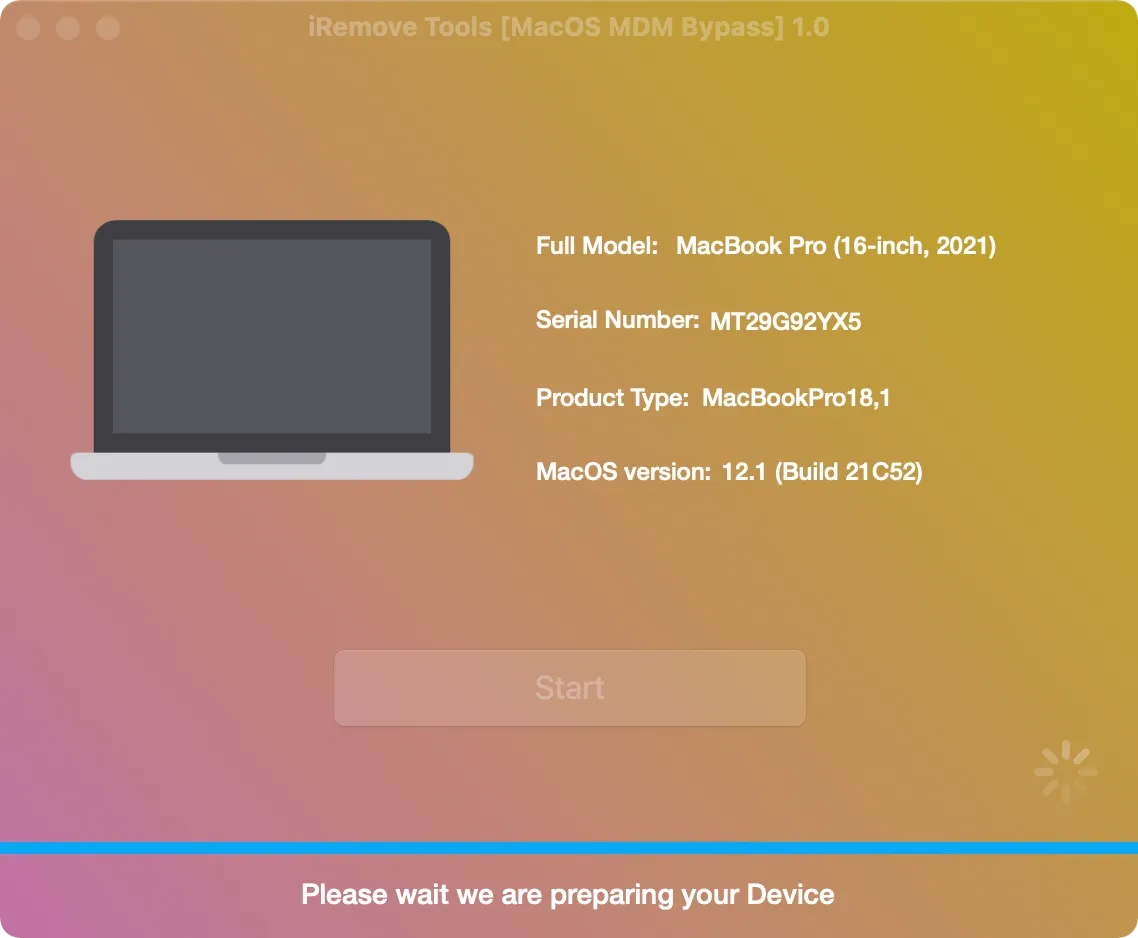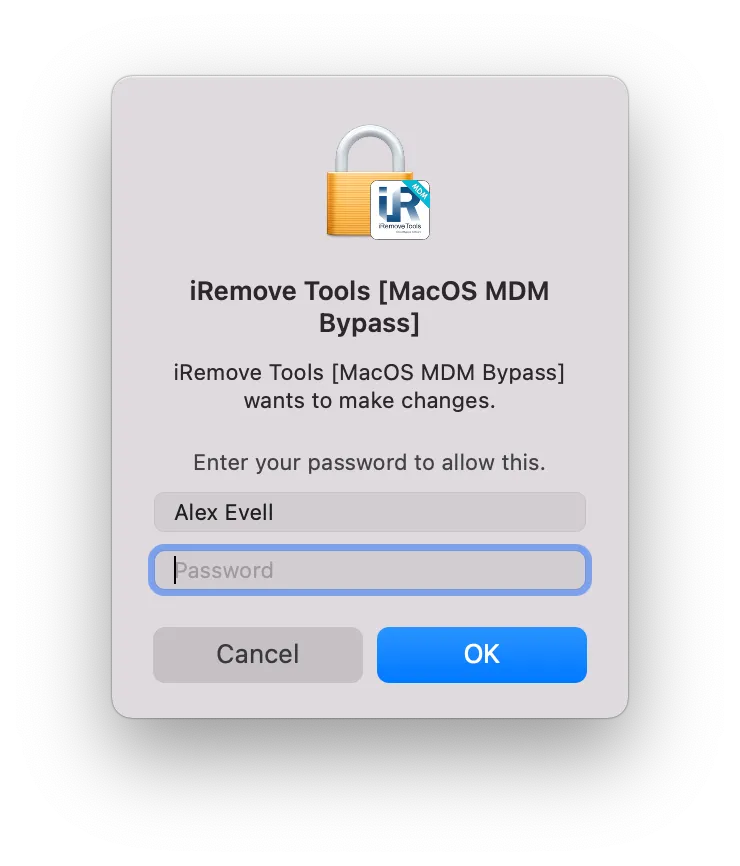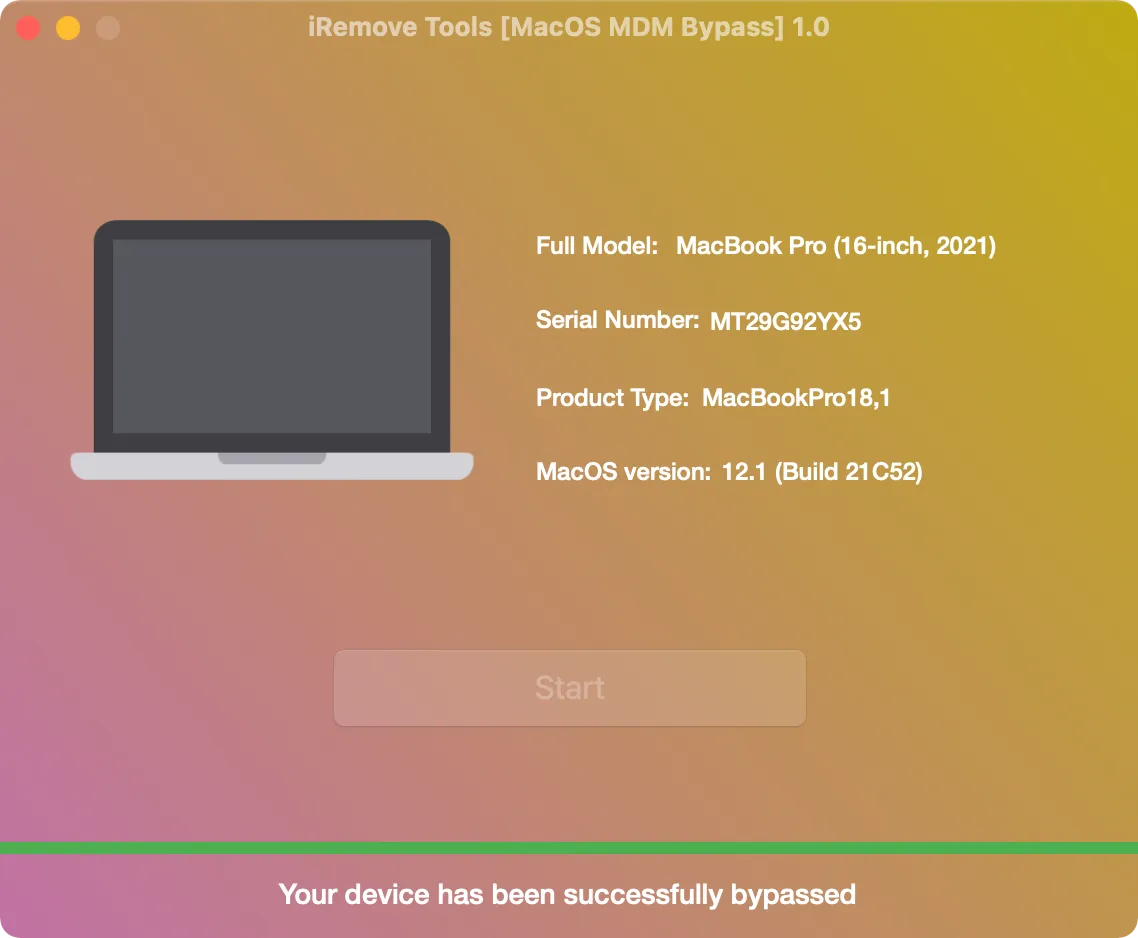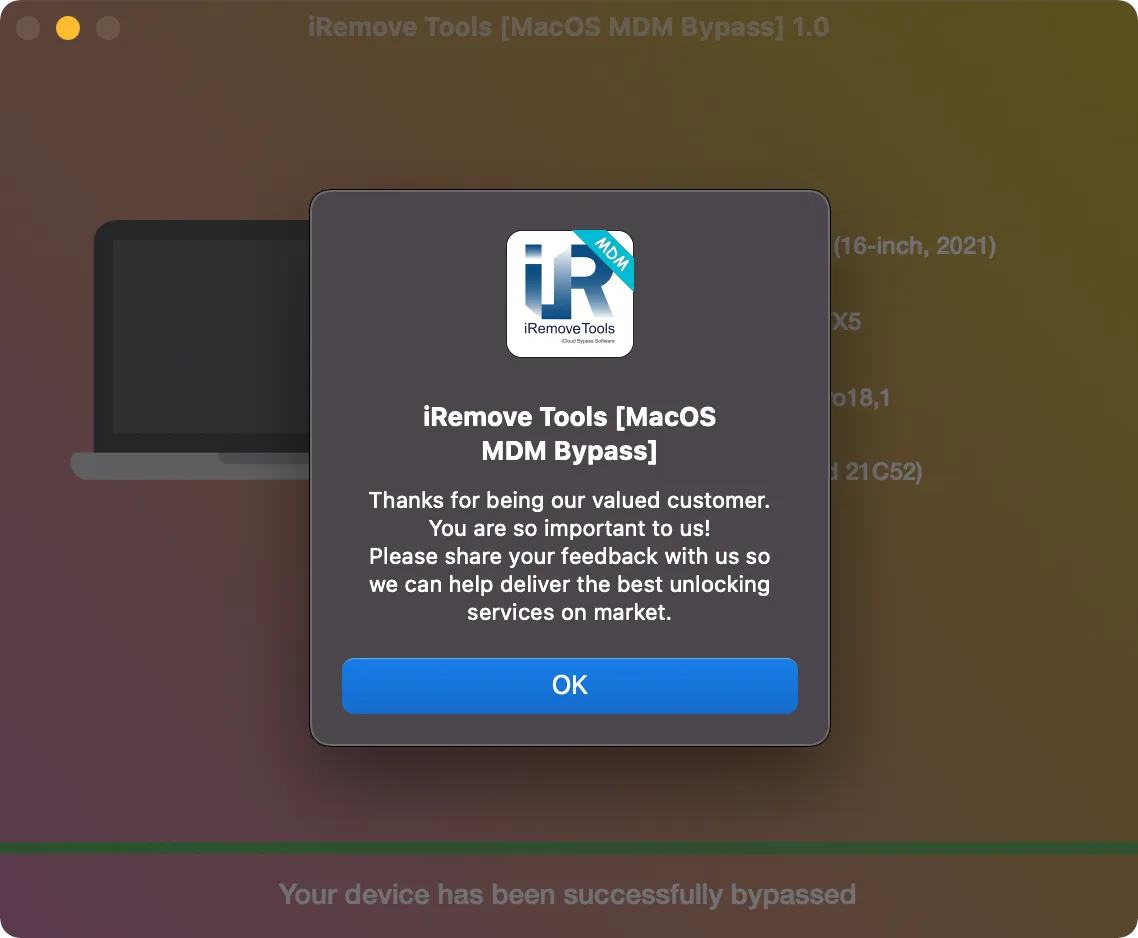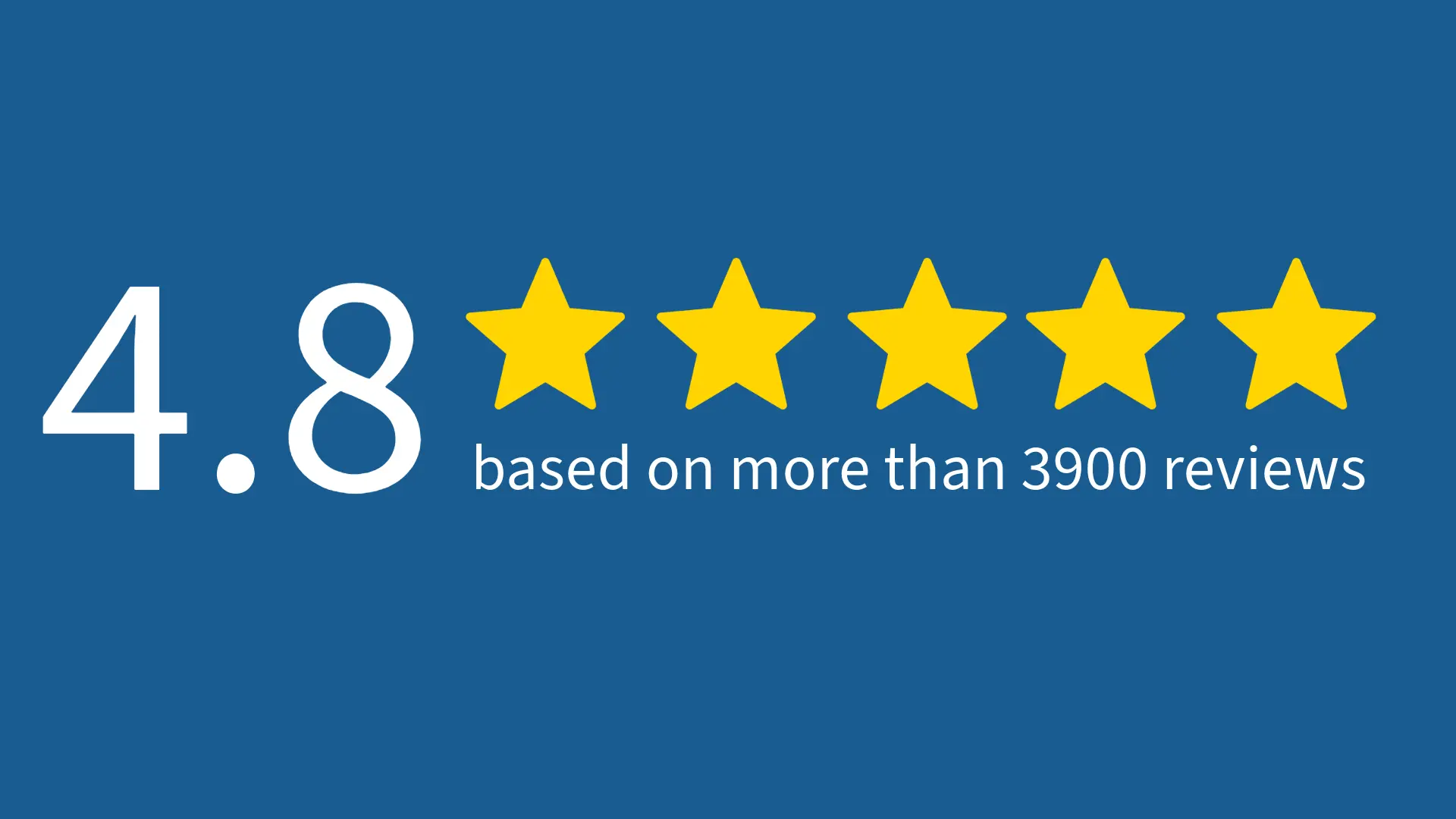Видалити "Керування пристроями" на MacBook Pro та Air (M1, M2, M3 & T2)
iRemove ПЗ
Remove Remote Device Management and Bypass MDM profile on MacBook Pro & Air and other Mac computers powered by Apple M1 & T2 INTEL chip via iRemove Tools.
Після видалення профілю реєстрації MDM ви можете використовувати свій комп'ютер Mac без обмежень! Зніміть корпоративний контроль без ключа MDM одним клацанням миші.
Важливо! Перед початком видалення профілю MDM необхідно вимкнути програму "Локатор" на Mac, заблокованому за допомогою профілю MDM.
- MacBook Pro
- MacBook Air
- Mac Mini
- Mac Pro
- iMac
- iMac Pro
Підтримувані моделі Mac:
Ціни на послуги з обходу профілю macOS MDM
Ознайомтеся з нашими тарифними планами на послуги з обходу профілю macOS MDM.
| ЦІНИ | |||||
|---|---|---|---|---|---|
| Список моделей | Процесор | PRICING | |||
| MacBook Pro | Apple M1 & T2 (Intel) | $29.99 | |||
| MacBook Air | Apple M1 & T2 (Intel) | $29.99 | |||
| Mac Mini | Apple M1 & T2 (Intel) | $29.99 | |||
| iMac | Apple M1 & T2 (Intel) | $29.99 | |||
| iMac Pro | Apple M1 & T2 (Intel) | $29.99 | |||
| Mac Pro | Apple M1 & T2 (Intel) | $29.99 | |||
Як видалити керування пристроями на Apple MacBook Pro та Air за допомогою програмного забезпечення iRemove?
With iRemove Service, you have the capability to eliminate an MDM enrollment profile from your Macbook Pro, Air, or other models of macOS computers powered by Apple Silicon M1 & T2 CPU without entering an MDM key, user name, or any password.
Увага! Перш ніж почати використовувати сервіс обходу MDM, переконайтеся, що ви вимкнули функцію "Знайти мій Mac". Якщо ви не можете вимкнути "Знайти мій Mac" на вашому заблокованому пристрої, будь ласка, утримайтеся від замовлення послуги.
Щоб видалити профіль реєстрації MDM з комп'ютера під керуванням macOS та вимкнути реєстрацію пристрою за допомогою програмного забезпечення iRemove, виконайте наведені нижче дії.
- Запустіть MacBook або інший комп'ютер під керуванням macOS у режимі відновлення.
-
- Кремнієвий чіп M1: увімкніть Mac і продовжуйте натискати та утримувати кнопку живлення, доки не з'явиться вікно параметрів запуску.
- Процесор Intel: натисніть та утримуйте клавіші Command (⌘)-R: відразу після натискання кнопки живлення, щоб увімкнути Mac або перезапустити його. Утримуйте, доки не отримаєте бажаного результату.
- Зітріть і переформатуйте пам'яті в Дисковій утиліті на Mac. Дотримуйтесь офіційного керівництва тут: https://support.apple.com/en-gb/guide/disk-utility/dskutl14079/mac
- Після завершення процесу стирання почніть інсталювати macOS. Дотримуйтесь цього посібника: https://support.apple.com/en-us/HT204904
- Під час встановлення macOS ваш Mac перезавантажиться з логотипом Apple і покаже нижню частину індикатора виконання установки. Будь ласка, вимкніть роутер! Цей крок важливий, тому що вам потрібно заздалегідь заборонити Mac автоматичне підключення до Інтернету. Дочекайтеся завершення процесу встановлення.
- Після встановлення macOS завершіть налаштування пристрою без підключення до Wi-Fi. Як це зробити? На кроці "Виберіть мережу Wi-Fi" натисніть посилання "Інші налаштування мережі" і виберіть варіант "Мій комп'ютер Mac не підключається до Інтернету". Завершіть налаштування.
- Останній важливий крок – вимкнути параметри SIP на вашому macOS. Як це зробити? Запустіть Mac у режимі відновлення (виконайте перший крок).
- На екрані "Утиліти macOS" відкрийте меню "Утиліти" у верхній частині екрана. Виберіть "Термінал", щоб запустити програму "Термінал" у режимі відновлення. Введіть команду:
-bash-3.2# csrutil disable
Successfully disabled System Integrity Protection. Please restart the machine for the changes to take effect.
-bash-3.2# reboot
Після запуску команди в Терміналі пристрій автоматично перезавантажиться.
Завантажте та встановіть програмне забезпечення iRemove для обходу профілю MAC MDM
Тепер ви готові встановити програму iRemove для видалення MDM і видалити Керування пристроями з комп'ютера Mac.
Завантажте та встановіть iRemove для видалення профілю MDM на комп'ютер Mac. Запустіть програму та натисніть кнопку "Пуск". Програма перевірить сумісність пристрою. Дочекайтеся завершення процесу.

iRemove Tools.pkg не може бути відкрито
Якщо ви спробуєте відкрити програму, яка не зареєстрована в Apple ідентифікованим розробником, ви отримаєте діалогове вікно з попередженням. Це не обов'язково означає, що з додатком щось не так. Скористайтеся офіційним посібником Apple, щоб відкрити додаток для Mac від невідомого розробника та запустити програму iRemove на вашому пристрої.
-
Start software Installation
![Install Mac MDM Bypass Tool Step 1]()
-
Дозвольте встановлення програмного забезпечення
![Install Mac MDM Bypass Tool Step 2]()
-
Завершіть інсталяцію програмного забезпечення
![Install Mac MDM Bypass Tool Step 3]()
Щоб відкрити програмне забезпечення iRemove, ви повинні натиснути на його значок або Launchpad значок в Dock. Якщо ви вибрали Launchpad, клацніть піктограму iRemove. Основною перевагою програми iRemove є її простота та зрозумілість. Після завершення встановлення ви обійдете профіль MDM лише за хвилину.
Перевірте можливість обходу профілю Mac MDM
Запустіть програму та натисніть кнопку "Пуск". Програма перевірить сумісність пристрою. Дочекайтеся завершення процесу. Якщо ваш гаджет підтримується, ви будете перенаправлені на сторінку послуги замовлення, де серійний номер вашого пристрою буде додано до бази даних програми. Після цього ви можете використовувати інструмент для видалення віддаленого керування з macOS.
У разі невдалої перевірки програма повідомить вас і покаже, що вам потрібно виправити, щоб успішно обійти корпоративний профіль.
Замовлення ліцензії на використання програмного забезпечення iRemove для обходу профілю Mac MDM
Розмістіть замовлення та здійсніть оплату. Ми приймаємо такі платіжні картки: Visa, Mastercard та American Express, криптовалюту та Z3X. Як тільки ваш платіж пройде, серійний номер пристрою буде назавжди доданий до бази даних програмного забезпечення iRemove. Ви можете відразу використовувати програмне забезпечення, щоб обійти профіль MDM і видалити профіль віддаленого керування з Mac.
Довічна ліцензія надається лише на один заблокований пристрій, серійний номер якого внесено до бази даних iRemove. Ви можете безкоштовно повторно використовувати програмне забезпечення iRemove на своєму пристрої після скидання налаштувань!
Запустіть процес обходу macOS MDM за допомогою програми iRemove
Після успішного додавання серійного номера пристрою до бази даних програмного забезпечення можна натиснути "Старт". Зачекайте кілька секунд, поки програма не покаже вам інформацію про успішне видалення керування пристроями з комп'ютера та обхід профілю реєстрації MDM.
Ваш пристрій macOS тепер вільний від віддаленого управління та корпоративного контролю. На вашому Mac відключено будь-які обмеження MDM, і він повністю функціонує.
Партнерство з програмного забезпечення iRemove
Оптовикам та власникам малого бізнесу сподобаються переваги, які пропонує наша співпраця. Ви можете стати нашим партнером, якщо у вас є магазин GSM, майстерня чи інший бізнес. Партнерська програма iRemove підтримує GSM Fusion, DHRU та інші популярні послуги GSM. Ми використовуємо API-з'єднання для підключення веб-сайтів реселерів до послуг, які ми пропонуємо. Також ми розробили клієнтську систему для швидкого доступу до всіх сервісів.
Стати партнером iRemove
Ви маєте технічний блог? У вас є канал на YouTube або обліковий запис у Instagram? Приєднуйтесь до партнерської програми iRemove, щоб заробляти додаткові гроші та отримувати пасивний дохід. Ви можете пропонувати користувачам Apple послуги розблокування та обходу iRemove та отримувати вигоду від того, що є нашим партнером. Якщо ви хочете розпочати заробляти додаткові гроші вже сьогодні, надішліть нам свій запит на партнерство.
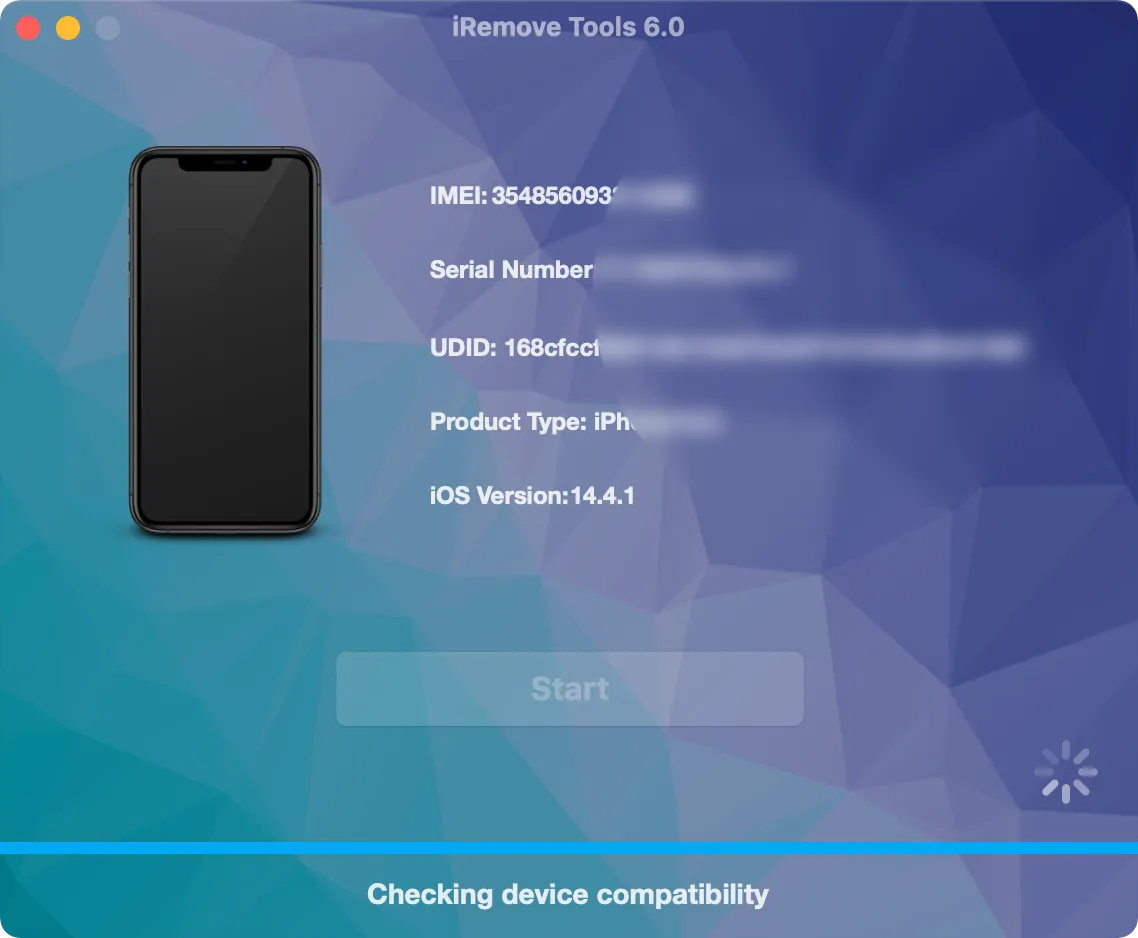
Досі шукаєте допомоги?
Будь ласка, не хвилюйтеся. Будь ласка, зв'яжіться з нашою службою підтримки. Ми завжди раді допомогти вам.
Зверніться до нашої дружньої служби підтримки